Como instalar o IIS no Windows 10
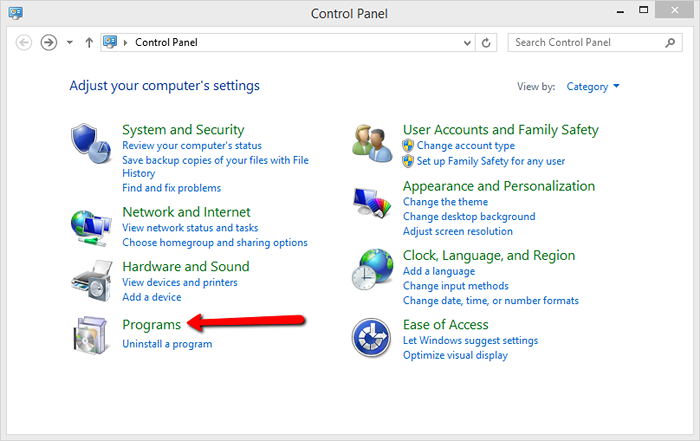
- 3582
- 787
- Arnold Murray
O IIS é conhecido anteriormente como servidor de informações da Internet. É criado pela Microsoft para Windows Operating Systems. O IIS suporta protocolos HTTP, HTTPS, FTP, FTPS, SMTP e NNTP. A Microsoft também fornece uma interface gráfica do usuário para o IIS chamada IIS Manager. É útil para gerenciar sites e outros aplicativos no servidor de informações da Internet.
Tutoriais úteis:
- Como configurar vamos criptografar ssl no iis
- Como redirecionar http para https no IIS
- Como configurar proxy reverso no IIS
Instale o IIS no Windows
Use o seguinte tutorial passo a passo para instalar o IIS nos sistemas operacionais Windows 8 e Windows 10.
Passo 1- Primeiro, painel de controle aberto em seu sistema. Para abrir o painel de controle, use o menu Iniciar ou você também pode digitar "Controle" na janela Run Run.
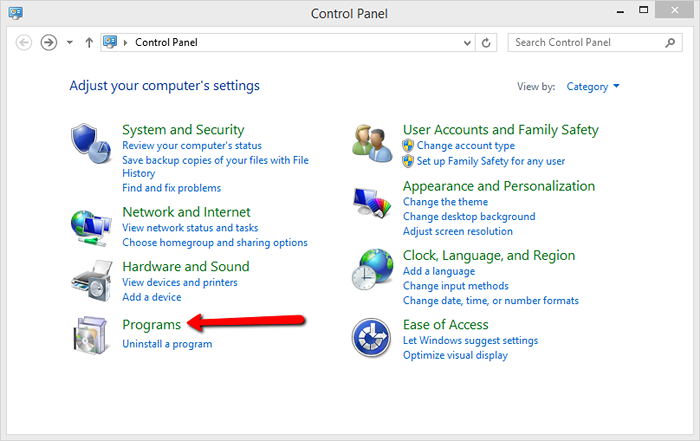
Passo 2- Ligue ou desative os recursos do Windows na seção de programas e recursos.
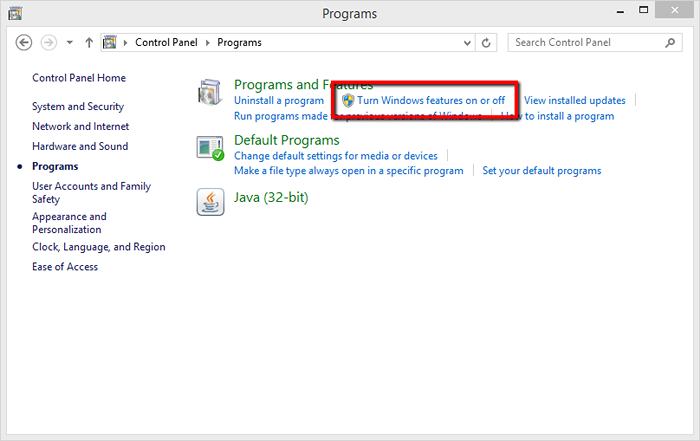
etapa 3- Você receberá uma lista de recursos do Windows. Expanda a opção "Serviço de informação da Internet". Selecione todos os recursos necessários para adicionar ao seu servidor IIS. Agora clique em OK.
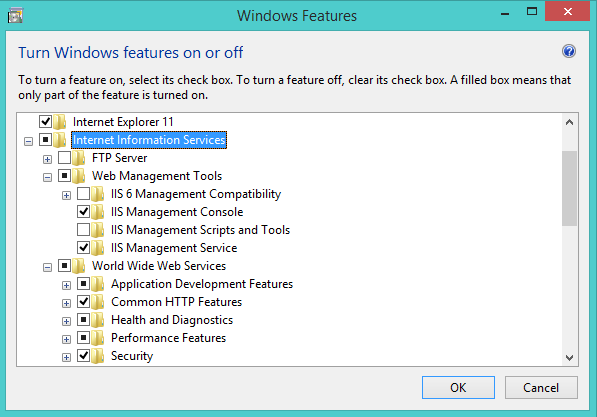
O processo de instalação começa agora. Levará alguns minutos para concluir. Depois de concluir o processo de instalação, reinicie seu sistema clicando em Reinicie agora botão.
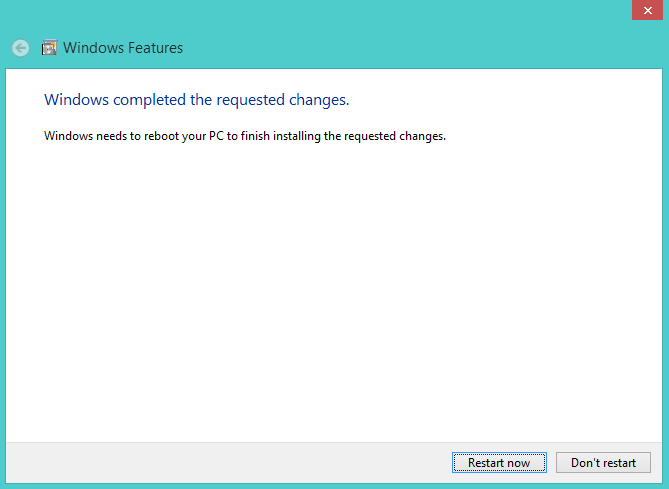
Passo 4-Como resultado, você concluiu com êxito o processo de instalação. Visite localhost em um navegador da web. Você verá a página do IIS padrão na tela como abaixo, talvez a tela pareça mudar no seu caso, de acordo com a versão do IIS. Você pode alterar a página padrão no diretório C: \ inetpub \ wwwroot \.
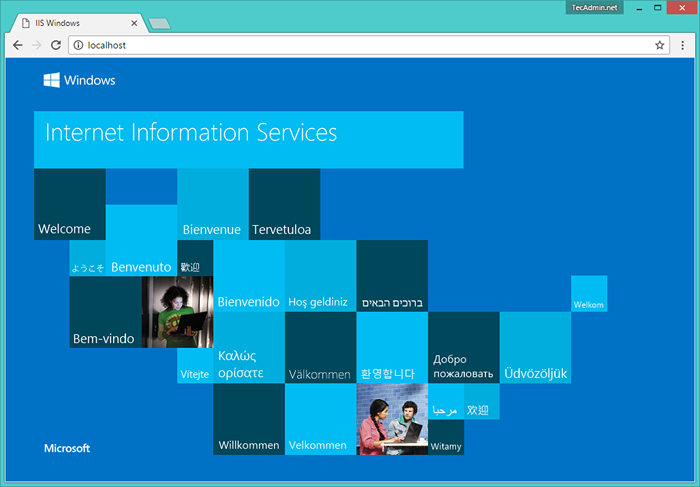
Agora, acesse o gerente de serviços de informação na Internet (IIS) digitando “inetmgr”Na janela de corrida ou pesquisa no menu Iniciar para abrir o IIS Manager no seu sistema e iniciar novos sites adicionados.
- « Como desativar pingbacks e trackbacks no WordPress
- 10 bibliotecas e estruturas essenciais de JavaScript »

